시놀로지 나스 / 포토 스테이션 / 포트 변경하는 방법
Created 2019-08-25
Last Modified 2024-05-15
시놀로지 NAS를 사용하고 있습니다. 좀 비싼 편이기는 하지만 안정적이고 관리가 편하다고 해서 선택을 했습니다.
몇 달 사용을 했는데, 여러모로 만족하고 있습니다. 특히 앱을 이용하여 스마트폰으로 접속해서 동영상을 보거나 음악을 들을 수 있다는 것이 마음에 듭니다.
단 한가지 걸리는 것은 포토 스테이션입니다. 성능 문제는 아니고 포트 문제입니다.
포토 스테이션은 80 포트를 사용하는데, 80 포트는 웹의 기본 포트입니다. 보안 또는 기타의 문제로 80 포트를 사용할 수 없거나 사용하면 안되는 경우가 있습니다.
다른 포트를 사용할 수 없는 줄 알고 난감해하고 있었는데, 오늘 방법이 있다는 것을 알았습니다. 포토 스테이션 포트는 포토 스테이션 설정에서 하는 게 아니고, 웹 서비스 설정에서 할 수 있습니다.
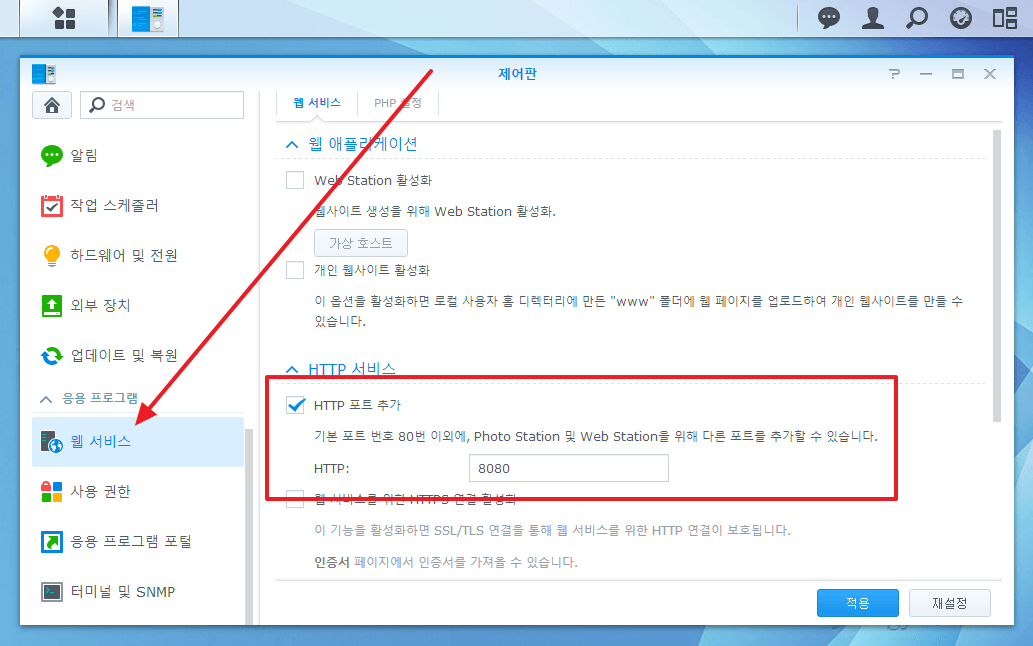
HTTP 포트 추가에 체크하고 포트 번호를 입력하고 적용을 클릭하면 됩니다.
8080으로 설정했다면 NAS주소:8080/photo로 접속하면 포토 스테이션으로 연결됩니다. 이렇게 해도 80 포트는 여전히 사용 가능합니다. 8080으로 대체하는 것이 아니라 8080을 추가하는 것입니다.









